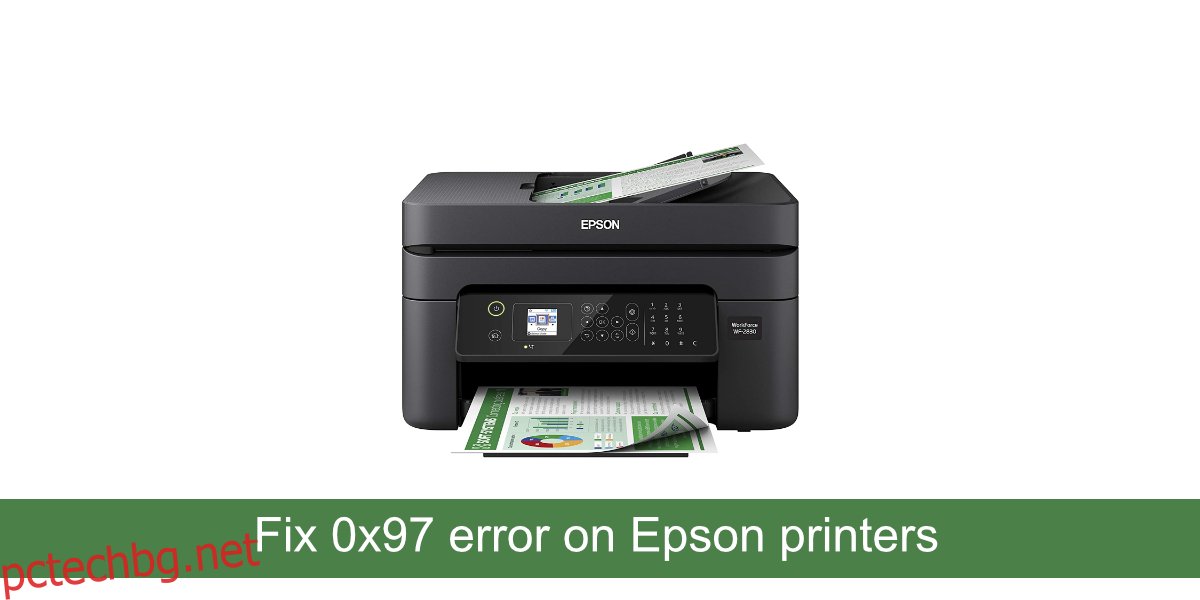Принтерите са plug & play в Windows 10. Когато свържете принтер към система с Windows 10, драйверите за него ще се инсталират автоматично и принтерът ще бъде настроен, готов за печат, в рамките на минути. В някои случаи може да се наложи да инсталирате допълнително, собствено приложение за принтер, но това не се случва често.
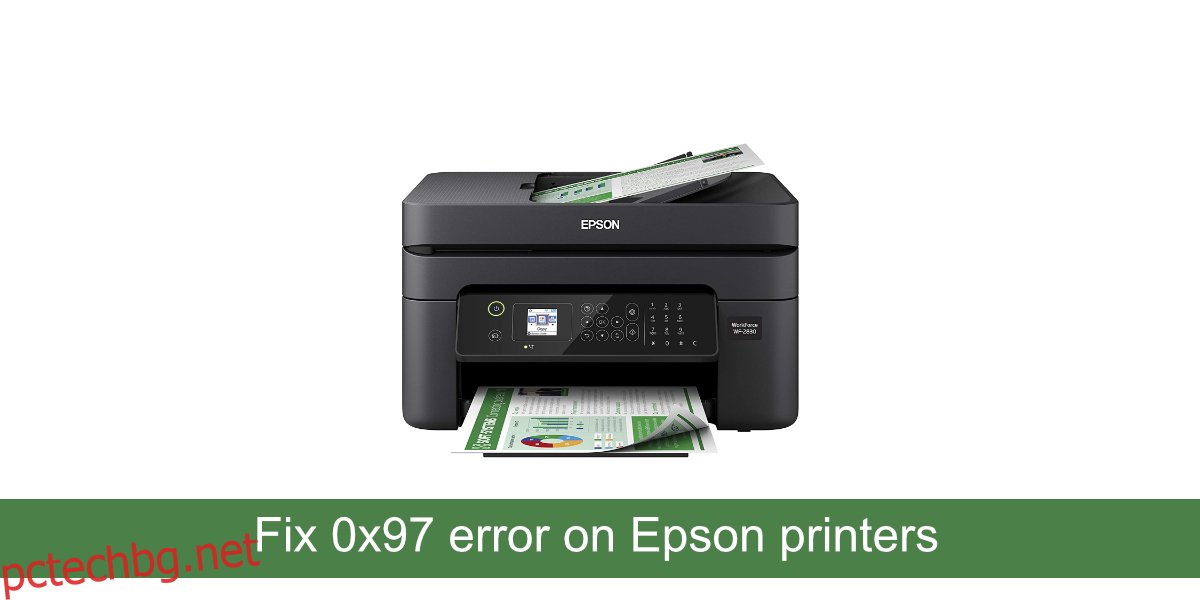
Съдържание
Поправете грешка 0x97 на принтери Epson
Ако свързвате принтер Epson към вашата система и виждате грешката 0x97 на входния панел на принтера или като съобщение за грешка на екрана си, когато се опитате да отпечатате нещо, принтерът може да не е настроен правилно.
Преди да се опитате да го поправите обаче, уверете се, че;
Кабелите, свързващи принтера към захранването и към вашия компютър, са здраво свързани.
Уверете се, че кабелите не са повредени и се опитайте да използвате оригинални кабели.
Струва си да смените кабелите за нови, за да видите дали проблемът ще изчезне.
Уверете се, че принтерът е поставен върху равна повърхност и че няма отворен панел. Консултирайте се с ръководството на принтера, за да видите как трябва да бъде настроен.
Уверете се, че хартията не задръства принтера и че тавата е заредена.
Уверете се, че принтерът може да открие хартия в тавата за хартия. Обикновено трябва да го натиснете достатъчно назад, за да може сензорът на принтера да открие, че има хартия.
Свързване на принтера към друг порт на вашия компютър.
Ако грешката продължава, въпреки преминаването на горните проверки, опитайте тези корекции.
1. Стартирайте инструмента за отстраняване на неизправности на принтера
Windows 10 има вграден инструмент за отстраняване на неизправности за принтери. Това е първото нещо, което трябва да стартирате, ако получите грешка при печат.
Отворете приложението Настройки с клавишната комбинация Win+I.
Отидете на Актуализация и сигурност.
Изберете раздела Отстраняване на неизправности.
Щракнете върху Допълнителни инструменти за отстраняване на неизправности.
Изберете и стартирайте инструмента за отстраняване на неизправности на принтера.
Приложете всички корекции, които препоръчва.
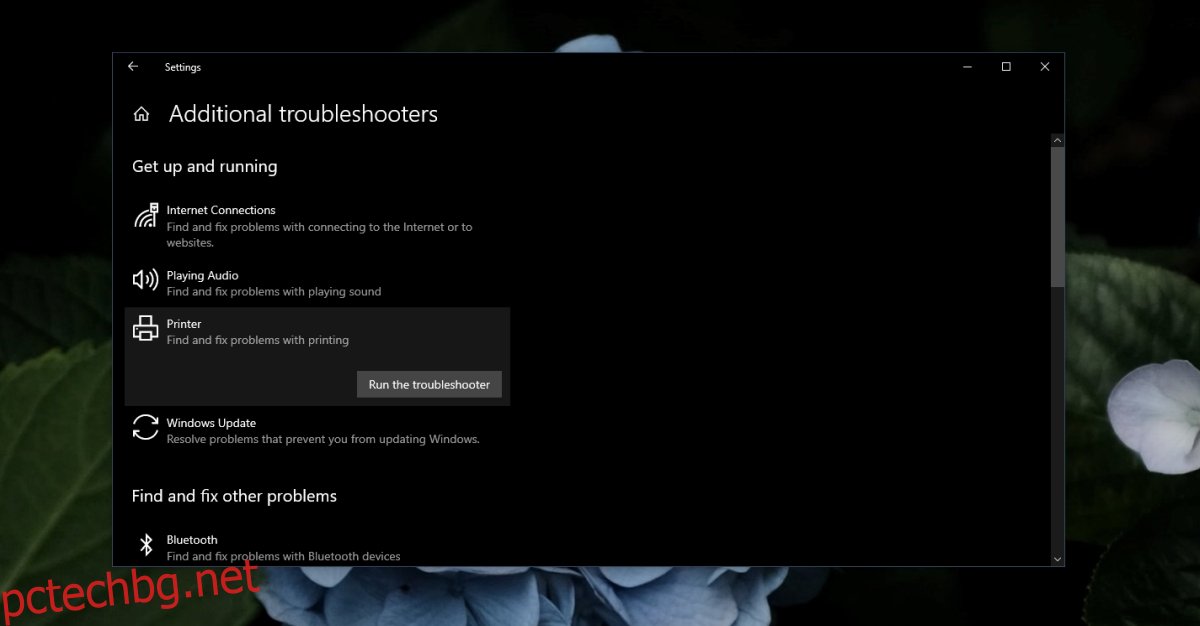
2. Деинсталирайте и инсталирайте отново принтера
Инсталацията на принтера се обработва автоматично от Windows 10, но все пак може да се обърка. Деинсталирайте и инсталирайте отново принтера, за да коригирате съобщението за грешка.
Отворете приложението Настройки с клавишната комбинация Win+I.
Отидете на Устройства>Принтери и скенери.
Изберете принтера Epson и щракнете върху Премахване на устройството.
Изключете принтера от компютъра.
Рестартирайте компютъра.
Изключете принтера и го извадете от контакта.
Оставете принтера да остане изключен от контакта за 1-2 минути.
Стартирайте компютъра отново.
Свържете отново принтера към компютъра.
Изчакайте Windows 10 да инсталира принтера.
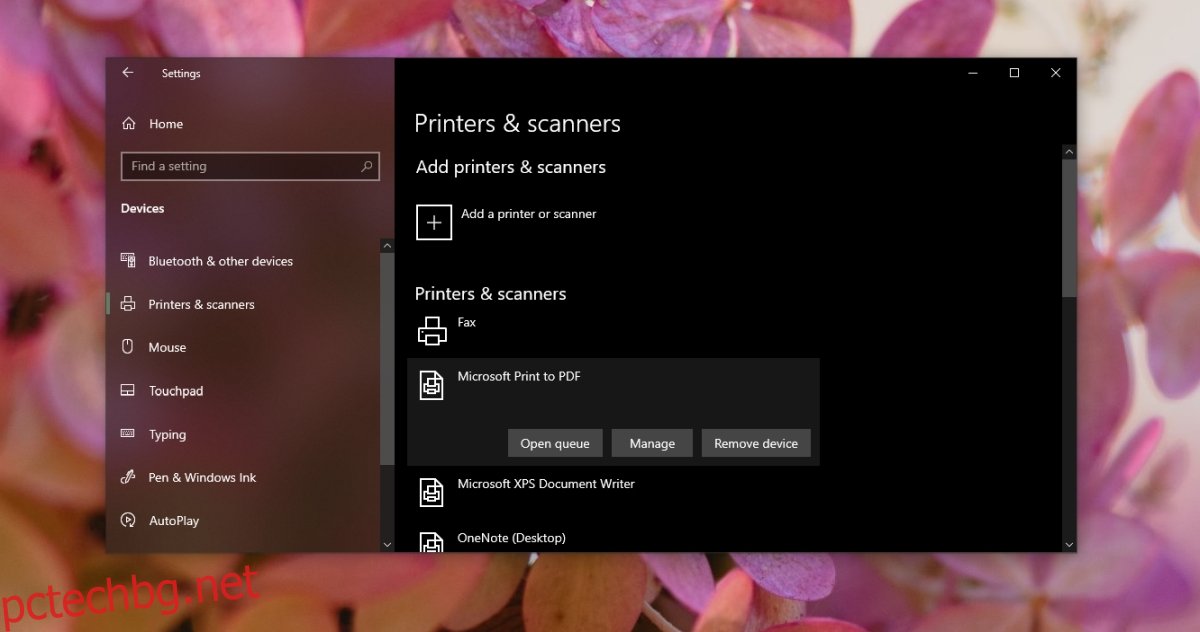
3. Актуализирайте драйвера на принтера
Windows 10 автоматично инсталира драйвери за принтер, но те може да не са най-новите. Можете сами да актуализирате драйверите ръчно.
Отворете диспечера на устройства.
Разширете принтерите.
Щракнете с десния бутон върху принтера Epson и изберете Актуализиране на драйвер от контекстното меню.
Потърсете онлайн за актуализации на драйвери и инсталирайте наличните.
Рестартирайте системата.
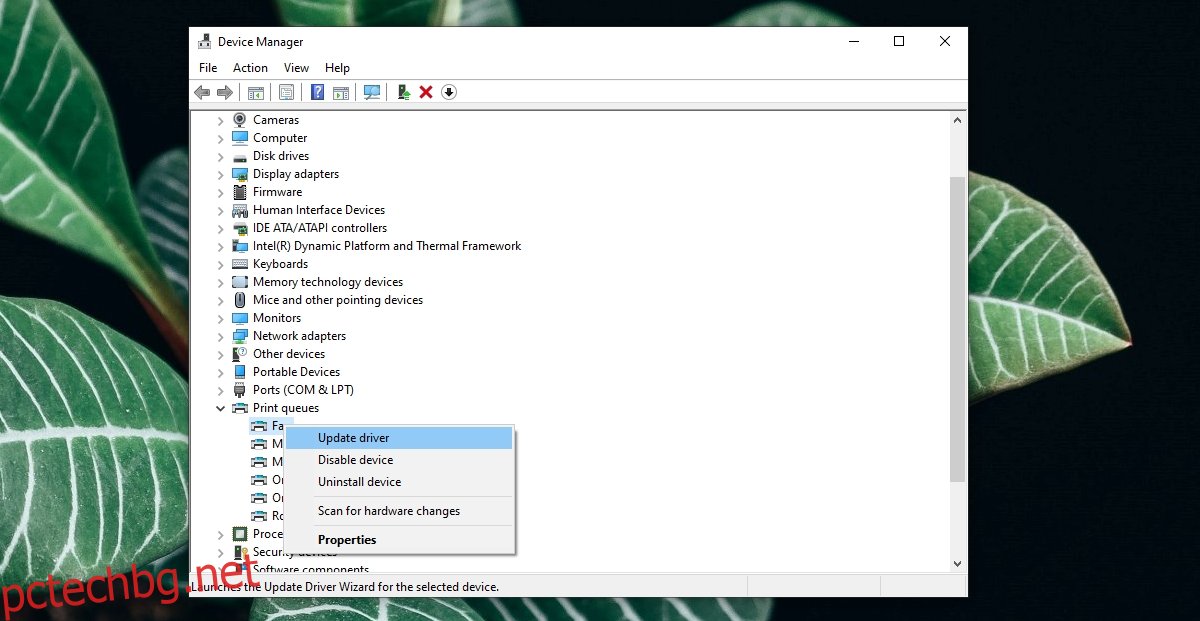
Почистете физически принтера
Грешката може да е резултат от натрупване на остатъци по сензорите на принтера. Това може да се случи от тонер, мастило или прах. По принцип трябва да го почиствате редовно и да го поставяте някъде, където няма да атакува необичаен прах.
Изключете принтера от контакта и от компютъра.
Отворете панелите върху него и използвайте мека, полумокра кърпа, за да почистите видимите зони.
Ако принтерът е горещ, оставете го да изстине, преди да го почистите.
След като почистването приключи, оставете принтера да „изсъхне“ за 10-15 минути, преди да го върнете обратно и да опитате да отпечатате нещо.
Заключение
Принтерите са по-лесни за настройка днес, отколкото преди десет години, но все още срещат всякакви неясни грешки. Често тези проблеми могат да бъдат разрешени чрез деинсталиране и повторно инсталиране на принтера. Ако вашият принтер е стар, може да е към края на живота си. Занесете го за проверка на хардуера, ако проблемът продължава.